
プライム会員 月額500円でできること
映画・アニメ 約2万作品が見放題
洋楽・邦楽 約200万曲が聴き放題
我が家の Fire TV Stick では Amazon 公式アプリストアからインストールした「VLC for Fire」というメディアプレーヤーアプリを使って、nasne に保存した動画ファイルを再生できるようにしていました。

ところが最近、OSのアップデートの影響なのか動画再生時に画像がカクカクするようになってしまいました。
特に動きの速い動画ではカクつきが酷く、これではすぐに目が疲れてしまいます。
そこで「Kodi」というアプリに乗り換えることにしました。
Kodi の APKファイル をダウンロード
Kodi は超高機能なメディアプレーヤーアプリです。
Android 用のアプリは Google Play で無料配布されていますが、Amazon アプリストア では取扱いがありません。
そのため、公式な方法では Fire TV Stick にインストールできません。
そこで APKファイル からインストールする方法を使います。
APKファイルとは、Androidアプリをインストールするためのファイル。
厳密にいえばちょっと違うのですが、素人が扱う分にはこの解釈で問題ないでしょう。
アプリの素になるファイルです。
まずは肝心の APKファイル を手に入れます。
これは Kodi 公式サイト からダウンロードできます。
スマホまたはパソコンで公式サイトの ダウンロードページ へアクセスし、下の方の『Android』を選びます。
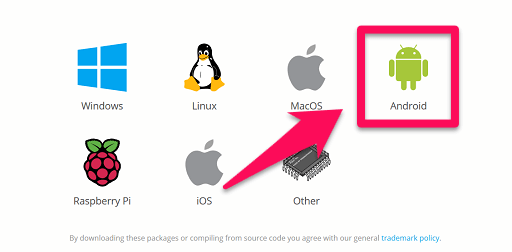
我が家の Fire TV Stick(第2世代)にインストールするには「ARMV7A(32BIT)」を選択する必要がありました。
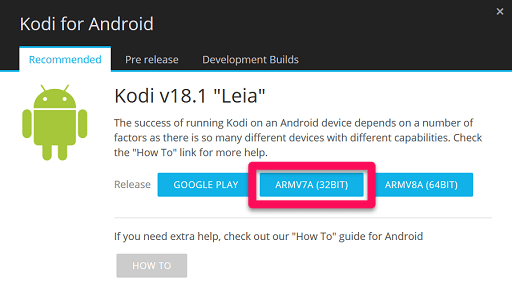
ダウンロードした APKファイル を『不明ソースからのアプリ』として Fire TV Stick にインストールします。
不明ソースからのアプリは、下の記事のような方法でインストールできます。
Kodi の日本語化
インストールしたばかりの Kodi はすべて英語表記です。
中学生の息子には英語学習のためこのまま使わせてもよかったのですが、小学生の娘にはさすがに酷なので日本語化することにしました。
- 設定をクリック
左上の「歯車マーク」をクリック
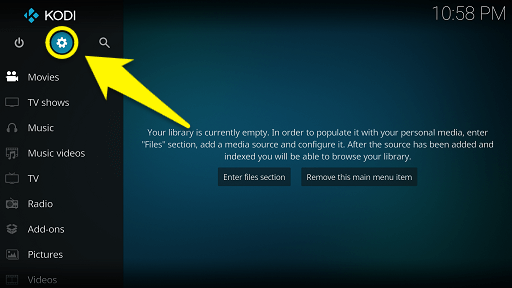
- Interface settings をクリック
Kodi のバージョンが違うと配置が変わっているかもしれません
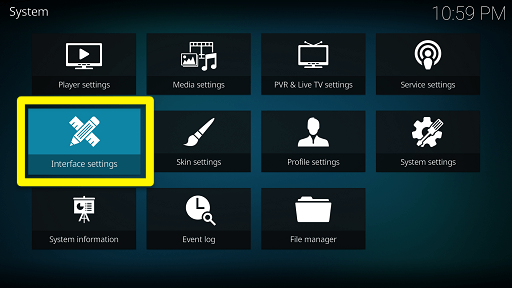
- Skin から Fonts を選択
左の「Skin」を選んでから右の「Fonts」を選択します
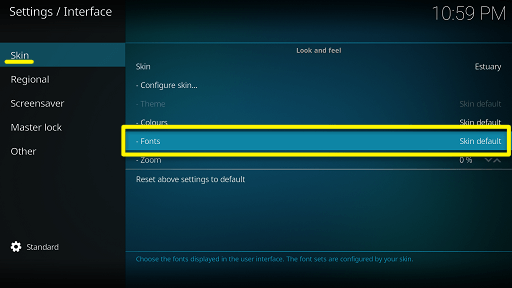
- Arial based を選択
これを先にやっておかないと文字化けしてエライことになります

- Regional から Language を選択
左の「Regional」を選んでから右の「Language」を選択します
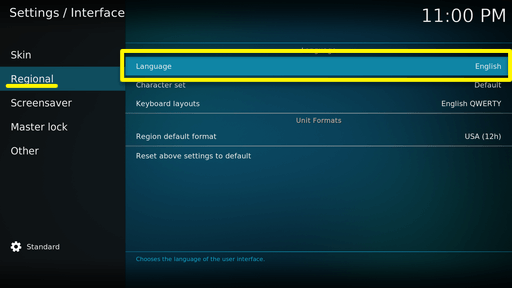
- Japanese を選択
必ずフォントを「Arial based」に変更してから行ってください
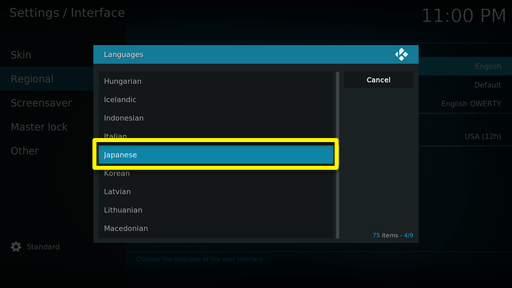
- 日本語フォントがインストールされます
インストールが終わるまで「Cancel(キャンセル)」は押しちゃダメ
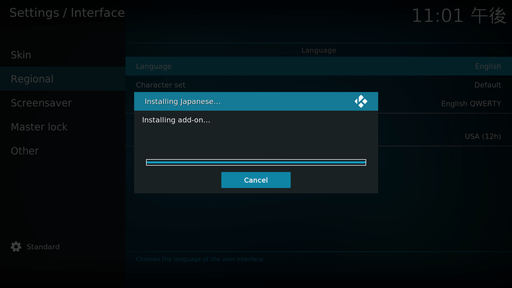
- Kodi が日本語化されました!
これで英語が苦手でも大丈夫
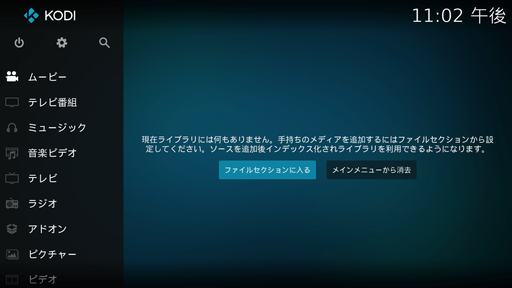
Kodi と nasne は相性バツグン
無事 Kodi のインストールと日本語化ができたので、さっそく nasne に保存した動画や音楽をライブラリに登録しました。

それにしても Kodi のライブラリ機能は素晴らしいですね。
映画のファイルなんかはポスター画像付きで一覧表示してくれます。
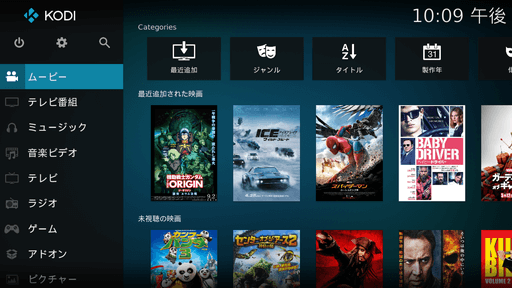
肝心の動画プレーヤーとしても VLC のようなカクつきもなく、とても滑らかに再生してくれます。
その反面、音楽プレーヤーとしての機能は物足りなく、操作性もイマイチでした。
音楽を聴くときは別のオーディオプレーヤーアプリ(といっても公式アプリストアには VLC しかありませんが)を使ったほうがよいでしょう。

プライム会員 月額500円でできること
映画・アニメ 約2万作品が見放題
洋楽・邦楽 約200万曲が聴き放題

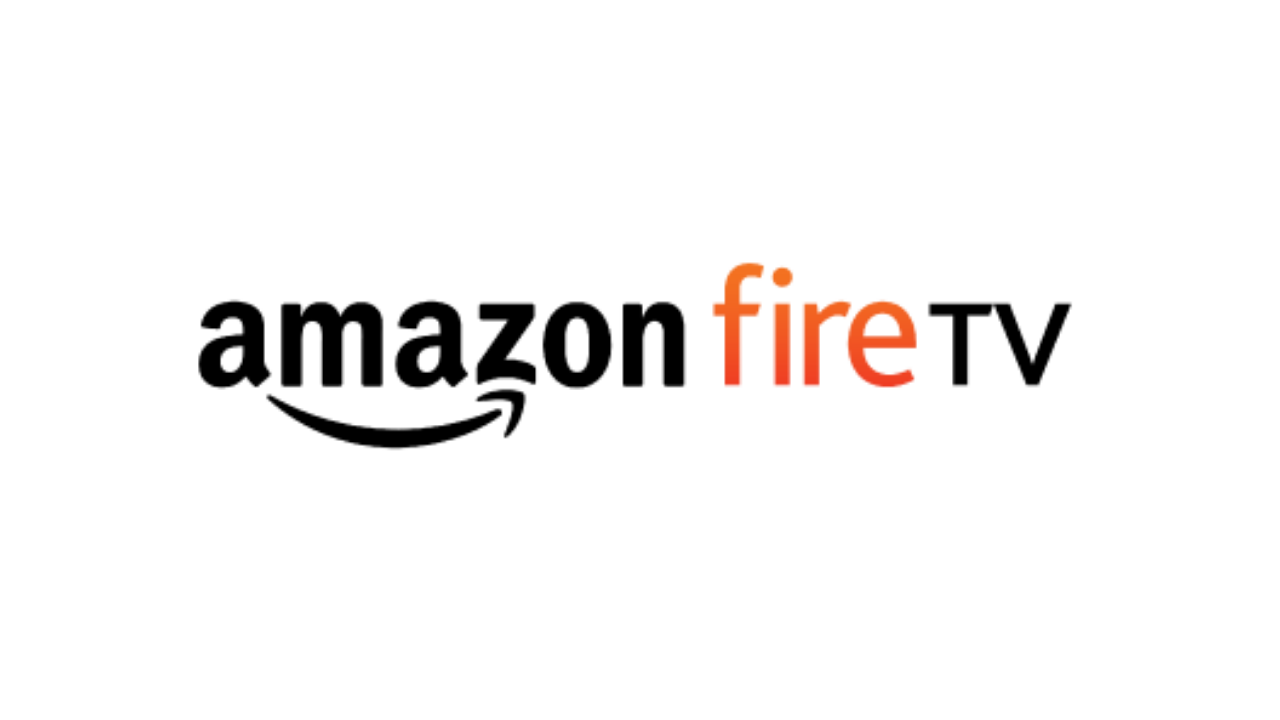




























コメント